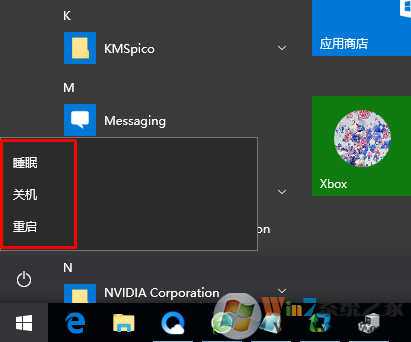
具体操作步骤如下:
1、首先我们要先进入电源管理选项。
笔记本直接找到右下角电源标志,右键选择电源选项。
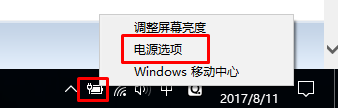
台式机,下进入控制面板、选择大图标、找到电源选项。
相关教程:win10控制面板在哪?win10打开控制面板的方法大全
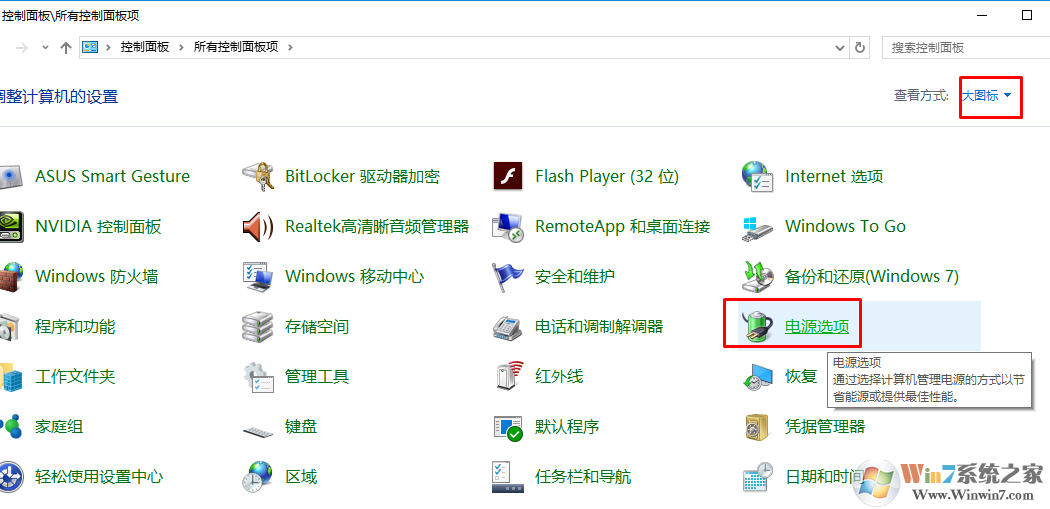
2、接下来在电源选项下右侧,点击“电源按钮的功能”,如下图:
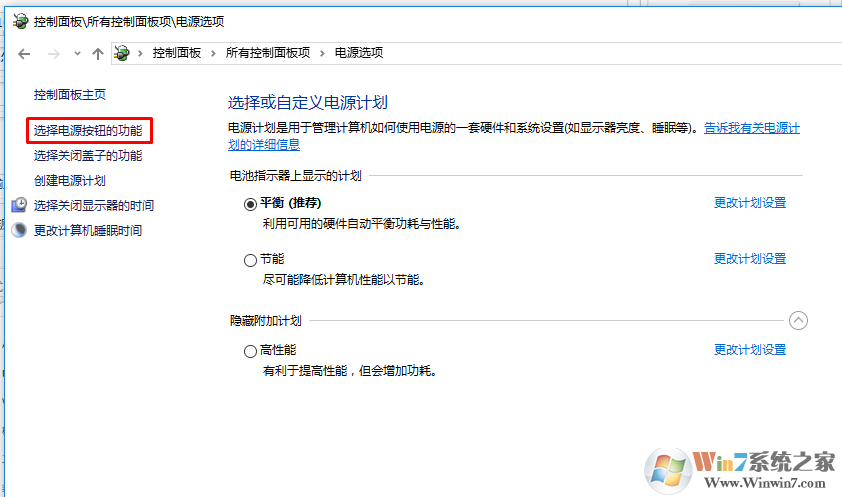
3、在下图中我们就可以看见休眠的选项了,但是没有勾选、所以我们在开始菜单中是看不见休眠功能的,但是下面是黑的无法勾选怎么办?这时我们就需要点击一下【更改当前不可用的设置】,然后就能发现休眠可以勾选了。勾选之后确认退出。
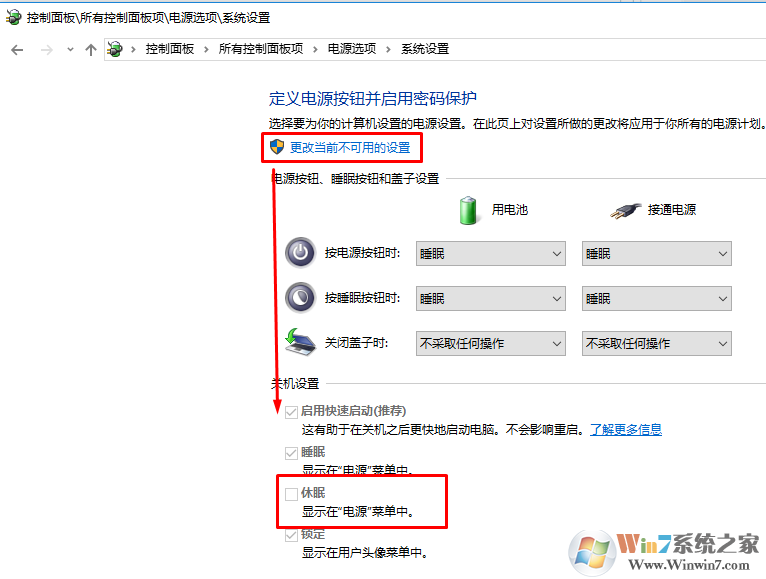
4、打开开始菜单我们就发现休眠功能又回来了。

小知识,休眠和睡眠的不同点:
电脑睡眠,是关闭电脑硬盘,关闭显示输出,但内存仍然保留着睡眠前的数据,移动鼠标或按键盘任意键,会立即取消睡眠状态进入正常工作状态,如果睡眠时断电,睡眠状态自动取消进入关机状态;
休眠,是把内存里面的数据全部保存到本地磁盘里面,然后自动关机,需要重新开机才能进入正常工作模式,而且重新开机时系统直接从硬盘休眠文件读取内存数据,开机速度非常快。休眠过程中,如果断电,不影响睡眠模式。